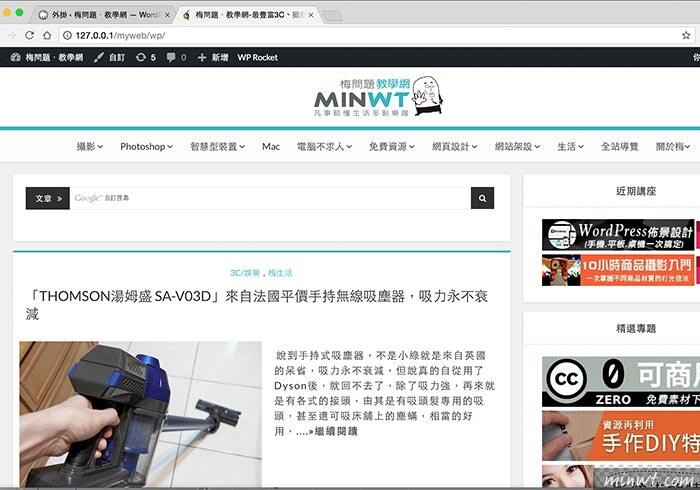当今天把 WordPress 架设好后,接下来就是资料更新与备份,而一般我都只透过 WP-DB-Backup 这插件,自动定时的备份资料库,至于 WordPress 中所安装的插件与主题,则是透过 FTP 手动的方式进行备份,为了方便进行测试,所以我也会在本机电脑同步一份,因此这时就得手动的将资料库、插件、主题一一的还原,且当资料库还原后,还得再修改路径,才能正常的运行。
甚至当主机搬家,也是得一一还原,虽然说不难,但却相当的繁杂,因此我最近发现一套插件 All-in-One WP Migration,从名称大至就可略知一、二,透过 All-in-One WP Migration 可针对 WordPress 全站备份,包含插件、主题、资料库,甚至当还原时,还会直接修改当前的域名或路径,完全不用再进到资料库进行修正,同时也不用担心资料库太大,在导入时受到限制,且 All-in-One WP Migration 在操作上也相当的简易,因此有使用 WordPress 架设的朋友,这只插件绝不容错过喔!
All-in-One WP Migration
插件连结:https://wordpress.org
Step1
首先,进到 WordPress 后台,点 「插件」选项,并输入 All-in-One WP Migration 的关键字,找到后再按 「立即安装」钮,当安装完毕后,再将 All-in-One WP Migration 启用。

Step2
当启用后,在左边的功能表中,就会看到 All-in-One WP Migration 选项,滑入后再点选 「 Export 」钮。

Step3
进到导出画面后,点选 「 Advanced option 」可以选择那些不要备份,一般这里我都让它全备,接着再点下方的导出方式,「 FILE 」的方式是免费的。
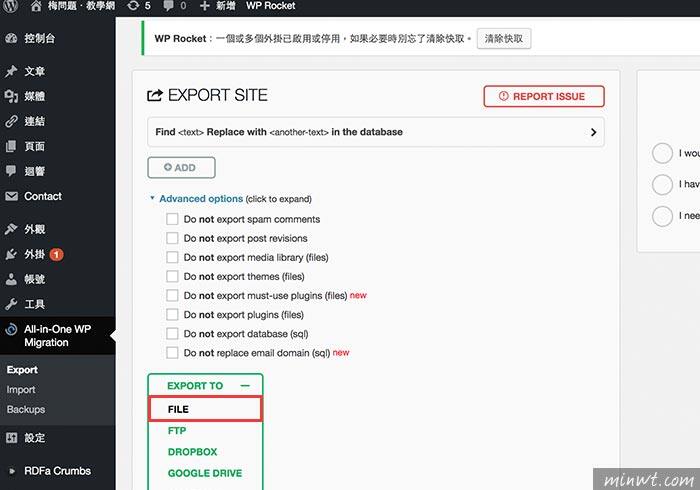
Step5
打包好后,就可点 「 DOWNLOAD 」钮,将备份的档案下载回来,而这备份档内,已包含了插件、主题、资料库。
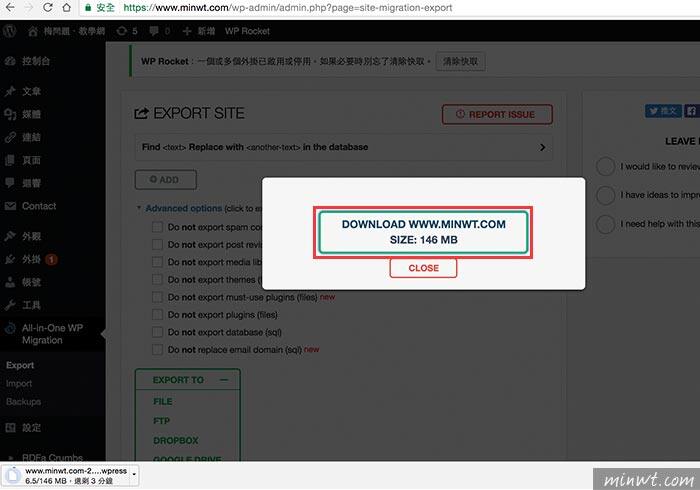
Step6
当要还原时,也很容易,点 「 Import 」选项,再将刚的备份档,拖到画面中的虚线框中。

Step7
接着则会跳出警告框,表示资料会被覆写过去,再按下方的 「 Continue 」钮。

Step8
这时就会开始将资料还原,甚至就连将资料库导入也是,完全不用再受限主机的档案大小限制。
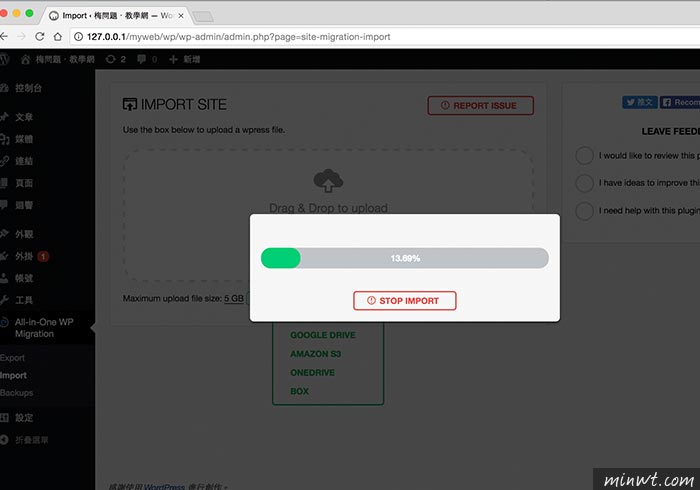
Step10
最酷的是,当导入的资料库,完全不用再去 phpmyadmin 中修改路径,会直接以当前的网址直接作修正,甚至就连插件、主题也一併还原,真是一个相当棒的备份插件。